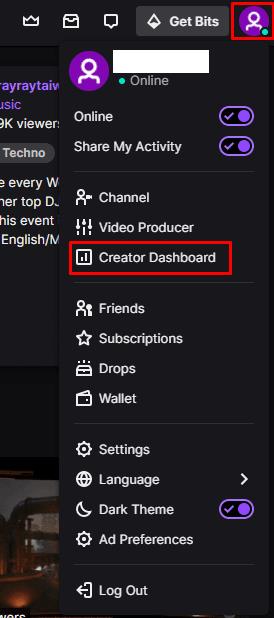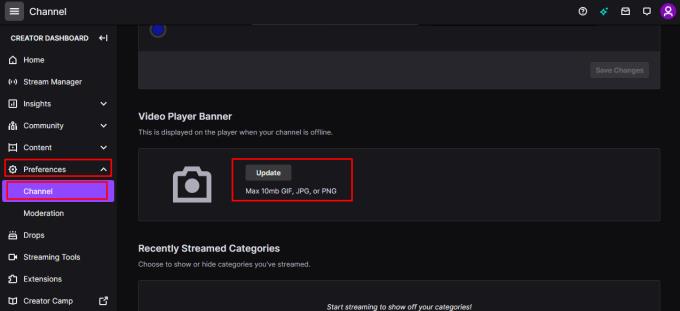Solo puede transmitir mucho en Twitch, incluso si es un transmisor de tiempo completo, todavía necesita dormir. Puede decidir configurar su canal para que aloje automáticamente algunos de los canales de sus amigos, si están en vivo mientras no está conectado. Sin embargo, incluso si hace esto, es probable que ocasionalmente su cuenta no esté transmitiendo ni alojando nada y permanezca inactiva. Para esos momentos, una de las cosas que puede hacer es configurar una imagen de marcador de posición de flujo.
Se muestra una imagen de marcador de posición de transmisión en su reproductor de transmisión cuando no se está transmitiendo nada. Puedes elegir hacer cualquier cosa con él, siempre que no infrinja los términos de servicio de Twitch. Una de las cosas más comunes para las que los streamers usan la imagen del marcador de posición de la transmisión es para proporcionar una vista rápida y fácil de la programación de la transmisión, de modo que cualquier visitante pueda saber cuándo estará en línea la próxima vez. Otros usos incluyen anunciar un sorteo u otro incentivo o mostrar algunas estadísticas importantes de una serie que estás jugando o un desafío que estás tratando de completar.
Para cargar una imagen de marcador de posición de transmisión personalizada, debe ir a las preferencias del canal en el panel del creador. Para hacerlo, haz clic en tu foto de perfil en la esquina superior derecha, luego haz clic en "Panel del creador".
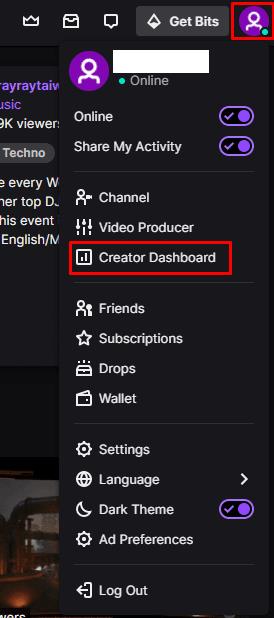
Haz clic en tu foto de perfil y luego en "Panel del creador".
Una vez en el panel del creador, expanda la categoría "Preferencias" en la columna de la izquierda, luego haga clic en "Canal". En las preferencias del canal, desplácese hacia abajo hasta la sección "Banner del reproductor de video". Haga clic en "Actualizar" para cargar una nueva imagen de marcador de posición. Los tamaños de archivo están restringidos a 10 MB y las imágenes deben estar en formato GIF, PNG o JPG. Se recomienda que utilice un formato 16: 9 para la imagen, como 1920 × 1080, ya que coincidirá con el formato del reproductor.
Consejo: si su imagen es demasiado grande para cargarla, intente volver a guardarla como JPG. Las imágenes JPG tienen la mejor compresión de tamaño de archivo de los formatos admitidos. Si esto aún no es suficiente, intente reducir la resolución.
Una vez que se ha cargado una imagen, puede eliminarla sin tener que cargar una nueva haciendo clic en el icono de la papelera junto al botón "Actualizar".
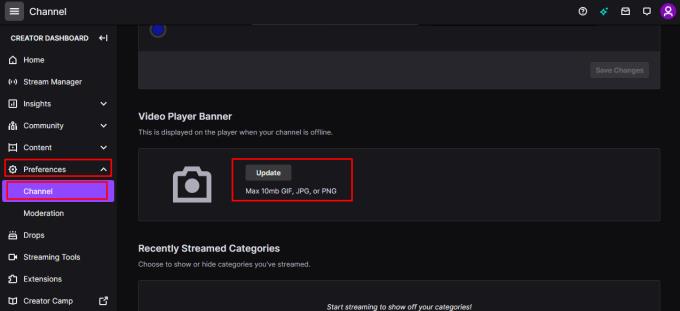
Haz clic en "Actualizar" en la sección "Banner del reproductor de video" de las preferencias del canal en el panel del creador.